PREIMPRENDERING
Crea e modifica le proprietà per i render tramite la finestra di dialogo Esplora Disegno.

Icona: 
Alias: PRR
Descrizione
Apre la finestra di dialogo Esplora Disegno con la categoria Render Preimpostati selezionata per visualizzare e modificare le preimpostazioni dei render nel disegno corrente.
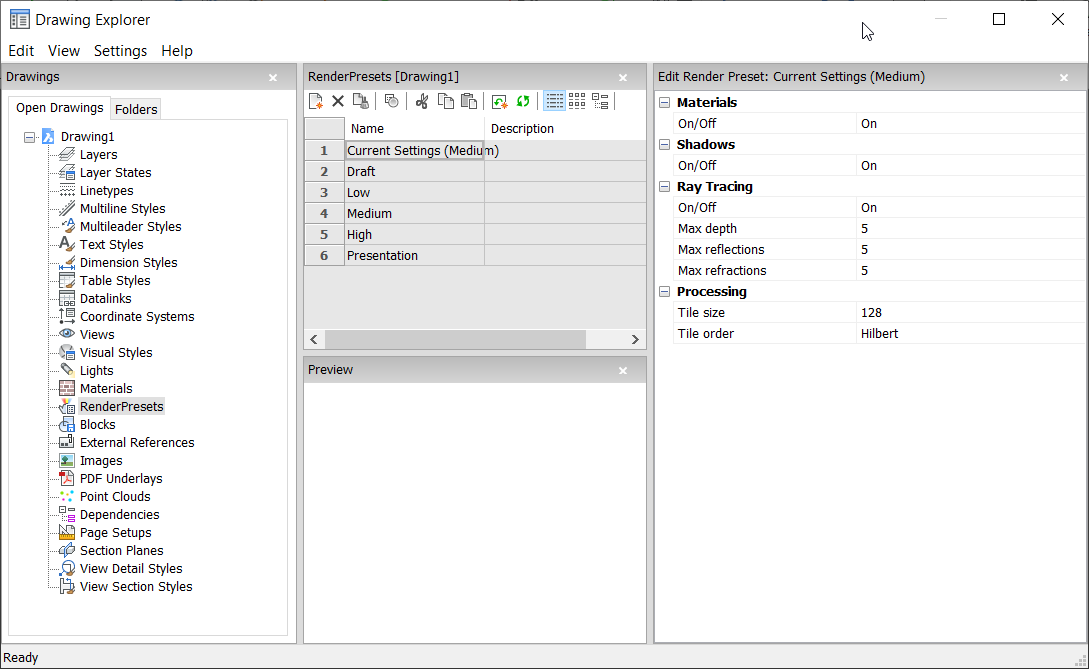
Opzioni all'interno del pannello Modificare il render preimpostato
- Materiali
-
Attiva/disattiva l'uso dei materiali in un rendering.
Note: I materiali vengono applicati ai layer e alle entità. Vedere Comando MATERIALI.- On
- Utilizza le definizioni dei materiali per il rendering.
- Off
- Non utilizza materiali.
- Ombre
-
Attiva/disattiva l'uso delle ombre nel rendering.
- On
- Utilizza le ombre per il rendering.
- Off
- Non usa LE ombre.
- Ray Tracing
-
Tiene traccia di ogni raggio di luce proveniente da ciascuna sorgente luminosa mentre viaggia attraverso la scena e rimbalza sulle entità.
- On
- Utilizza il ray tracing.
- Off
- Non utilizza il ray tracing.
- Profondità Max
- Specifica il numero totale massimo di rimbalzi e rifrangenze della luce.
- Riflessioni Max
- Specifica il numero massimo di volte in cui i fasci di luce rimbalzano sulle entità.
- Rifrazioni Max
- Specifica i tempi massimi di rifrazione della luce attraverso le entità trasparenti.
- Elaborazione
- Specifica il modo in cui viene elaborata l'immagine di rendering, applicata ai rendering inviati a una finestra separata.
Opzioni Menu Contestuale
- Nuovo
- Crea ulteriori definizioni di Render Preimpostati nel disegno. Consente di visualizzare la finestra di dialogo Nuovo Render Preimpostato.
- Elimina
-
Elimina le definizioni di Render Preimpostati dal disegno. Le seguenti definizioni dei predefiniti di rendering non possono essere eliminate:
- Bozza
- Basso
- Medio
- Alto
- Presentazione
- Imposta Corrente
-
Imposta il Render Preimpostato selezionato come corrente.
Note: Il preset di rendering corrente viene utilizzato dal comando RENDER o quando si stampa utilizzando il tipo di ombreggiatura stampa Renderizzato, come definito nell impostazione Stampa Ombra nei comandi IMPOSTAPAG e STAMPA. Il nome del render preimpostato corrente viene visualizzato tra parentesi: ad es. Impostazioni Correnti (Medio).Note: È possibile sostituire le proprietà di un predefinito nel riquadro Modifica il render preimpostato. Quando esistono sostituzioni, viene visualizzato un asterisco davanti al nome del render preimpostato corrente: ad es. Impostazioni correnti (*Medio).
- Rinomina
-
Rinomina il Render Preimpostato.
Note: I seguenti elementi di Render Preimpostato non possono essere rinominati:- Bozza
- Basso
- Medio
- Alto
- Presentazione
- Seleziona Tutto
- Seleziona tutte le definizioni di Render Preimpostato.
- Inverti selezione
- Deseleziona la selezione corrente e viceversa.

